Las 3 mejores formas de transferir archivos de audio de iPhone a Mac
"Tengo algunos audios grabados en mi iPhone y quiero guardarlos en mi Mac. ¿Alguien sabe cómo transferir mis grabaciones de audio de mi iPhone a mi MacBook Air?"

Mucha gente ama grabar voz en iPhone parahacer deseos de cumpleaños para un amigo o grabar el doblaje para el entretenimiento. A veces, los archivos de audio son tan memorables que desea guardarlos en su computadora para su uso posterior. En esta sencilla guía, te contamos Cómo importar audio desde iPhone a Mac claramente.
- Forma 1: importar archivos de audio de iPhone a Mac a través de correo electrónico
- Way 2: sincroniza audio de iPhone a Mac usando iTunes
- Way 3: transfiere notas de voz de iPhone a Mac sin iTunes
Forma 1: importar archivos de audio de iPhone a Mac a través de correo electrónico
La forma más fácil de transferir la voz del iPhone.memos a la computadora es enviarlos por correo electrónico directamente en su dispositivo. El problema es que solo puedes enviar un elemento cada vez, por lo que te llevaría mucho tiempo si tienes muchos archivos de audio.
- Inicie Voice Memos en su iPhone y elija las grabaciones que desea transferir a Mac.
- Ahora toca el botón Compartir
- Ahora elija la opción Correo en la parte inferior para enviar por correo electrónico el audio grabado a Mac

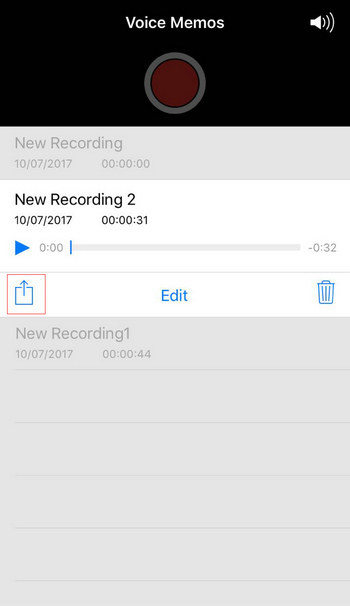

Way 2: sincroniza audio de iPhone a Mac usando iTunes
Como todos saben, iTunes es una herramienta fácil deImporta música a la computadora desde iPhone, iPad o iPod. Como la nota de voz pertenece al tipo de música en iTunes, también puede mover notas de voz de iPhone a Mac como si fueran canciones.
- Ejecuta iTunes y conecta el iPhone a la computadora
- Haga clic en el icono de iPhone en el menú principal
- Ahora elija "Música" en la categoría de la izquierda, marque "Sincronizar música" e "Incluir notas de voz"
- Haga clic en el botón "Aplicar" para sincronizar, todos los archivos de audio se sincronizarán con la lista de música de iTunes.
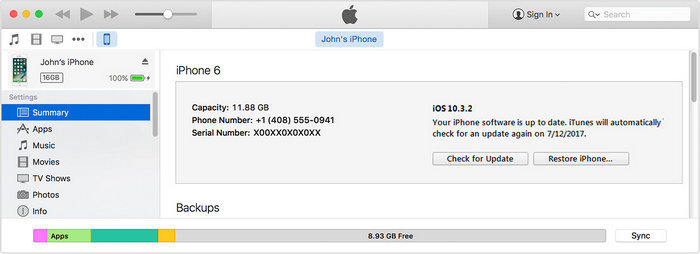
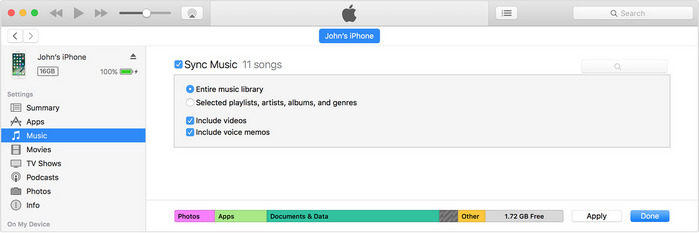
Way 3: transfiere notas de voz de iPhone a Mac sin iTunes
Algunos usuarios encontraron que sincronizar audios con iTunes es demasiadoComplicado ya que hay muchos pasos involucrados. Por eso le recomendamos que pruebe Tenorshare iCareFone, un software profesional de transferencia de archivos de iOS para transferir notas de voz de iPhone a Mac sin sincronización. También permite mover música, fotos, mensajes y otros 8 tipos de archivos entre iPhone y Mac libremente.
- Descargue e instale Tenorshare iCareFone en la computadora. Ejecuta el programa y conecta el iPhone a la PC. Elija "Administrador de archivos gratis" una vez que su dispositivo sea detectado.
- Seleccione "Música" y el software cargará automáticamente toda la música y los archivos de audio en su dispositivo iOS. Elija las notas de voz y haga clic en "Exportar" para guardarlas en Mac.


Bueno, después de leer este artículo, tienes que saber.cómo transferir archivos de audio de iPhone a Mac, MacBook e iMac claramente. Si realmente te ayudaron, ¡no olvides compartir esta publicación con tus amigos!









